文章详情页
win7系统电脑关闭重启提示的教程
浏览:77日期:2023-03-28 11:42:09
在win7系统升级某个程序或更新的时候,都会出现重启电脑的提示,那如果不想让这个重启提示出现有什么方法呢?下面小编给大家分享win7系统电脑关闭重启提示的教程,一起来了解一下吧!
1、鼠标单击左下角的【开始】,选择【运行】,输入【gpedit.msc】后点击【确定】;
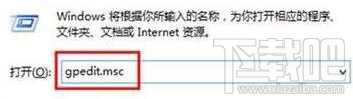
2、鼠标依次点击【计算机配置】、【管理模板】、【windows组件】、【windows update】;
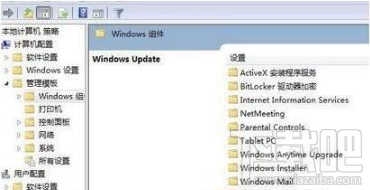
3、鼠标右键双击【对于有已登录用户的电脑,计划的自动升级安装没有执行重启】;
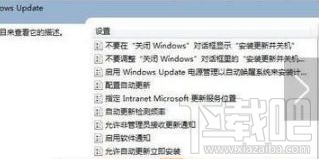
4、在弹出的页面中把【未启动】修改为【启动】,鼠标选择【确定】。
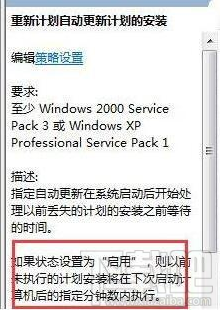
以上就是win7系统电脑关闭重启提示的教程,更多精彩尽在好吧啦网。
相关文章:
排行榜

 网公网安备
网公网安备